Израда дијаграма у ОпенОффице Вритер
Дијаграми било које врсте су предмети који се користе у електронским документима како би се приказали низови нумеричких података у практичном графичком формату што олакшава разумијевање и асимилацију огромне количине информација и комуникације између различитих података.
Дакле, погледајмо како можете креирати дијаграм у ОпенОффице Вритер .
Важно је напоменути да у ОпенОффице Вритер можете уметнути дијаграме, само на основу информација добијених из табеле података креираних у овом електронском документу.
Табелу података може бити креирана од стране корисника пре креирања графикона или приликом израде графикона
Садржај
Креирајте графикон у ОпенОффице Вритер-у ако имате претходно креирану таблицу података
- Отворите документ у који желите да креирате дијаграм
- Ставите курсор у таблу са подацима на којима желите да изградите графикон. То јест, у табели чије информације желите да визуализујете
- Затим, у главном менију програма кликните Инсерт , а затим кликните на Објецт - Цхарт
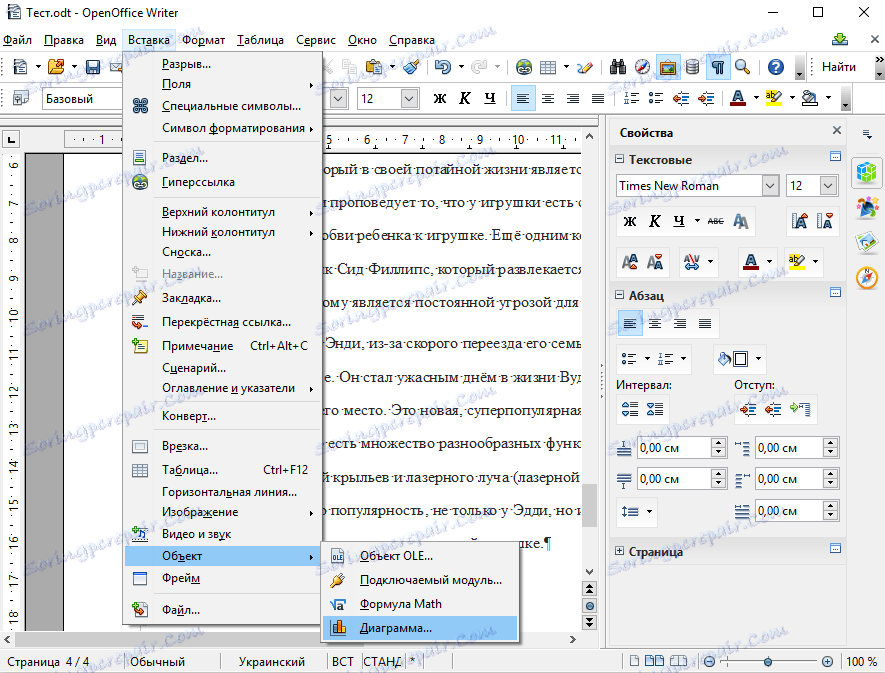
- Чаробњак за графику се појављује на екрану.
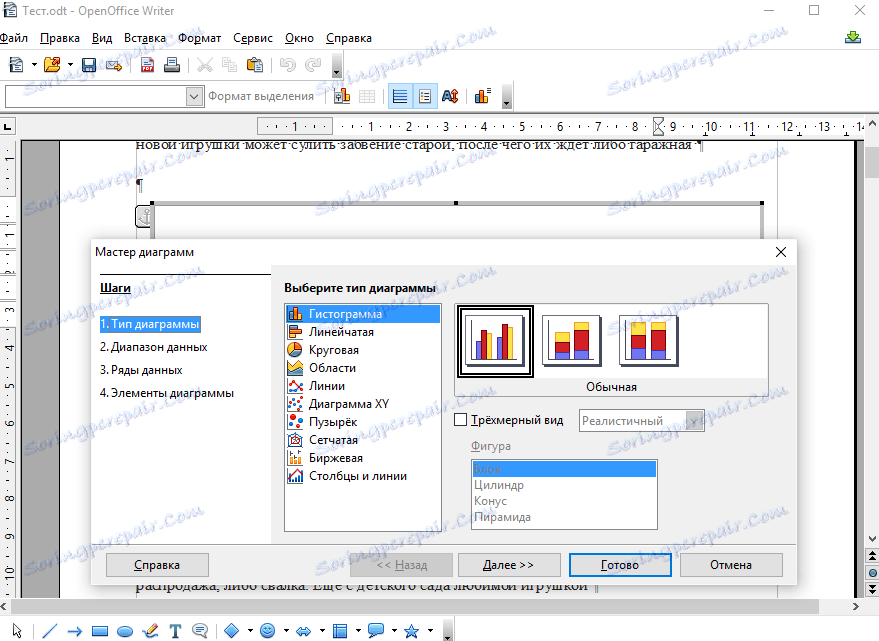
- Наведите врсту графикона. Избор типа графикона зависи од тога како желите да визуелизујете податке
- Кораци Дата ранге и Дата сериес се могу прескочити, јер подразумевано већ садрже потребне информације
Важно је напоменути да ако желите да направите графикон не за целу таблицу података, већ само за одређени део, онда у оквиру Дата ранге у пољу истог имена, морате само одредити ћелије за које ће се операција извршавати. Исто важи и за серију Дата сериес где можете навести опсеге за сваку серију података
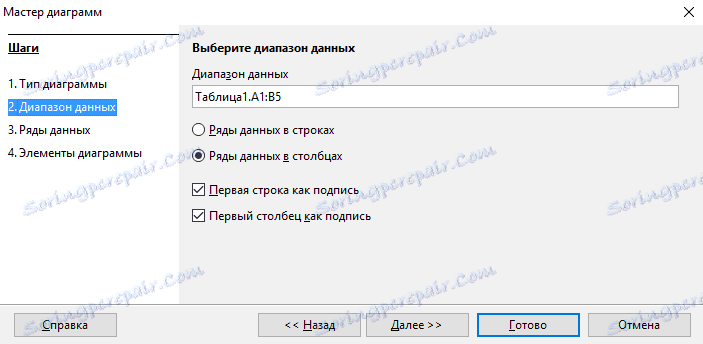
- На крају елемента Цхарт Елементс, наведите назив и титулу графикона, назив оса, ако је потребно. Такође овде је могуће означити да ли ће се приказати легенда о дијаграму и мрежу дуж осе

Креирање графикона у ОпенОффице Вритер-у без претходно креиране таблице података
- Отворите документ у који желите уградити графикон
- У главном менију програма кликните на ставку Уметни , а затим кликните на ставку - графикон . Као резултат тога, дијаграм се појављује на листу, попуњен са вриједностима шаблона
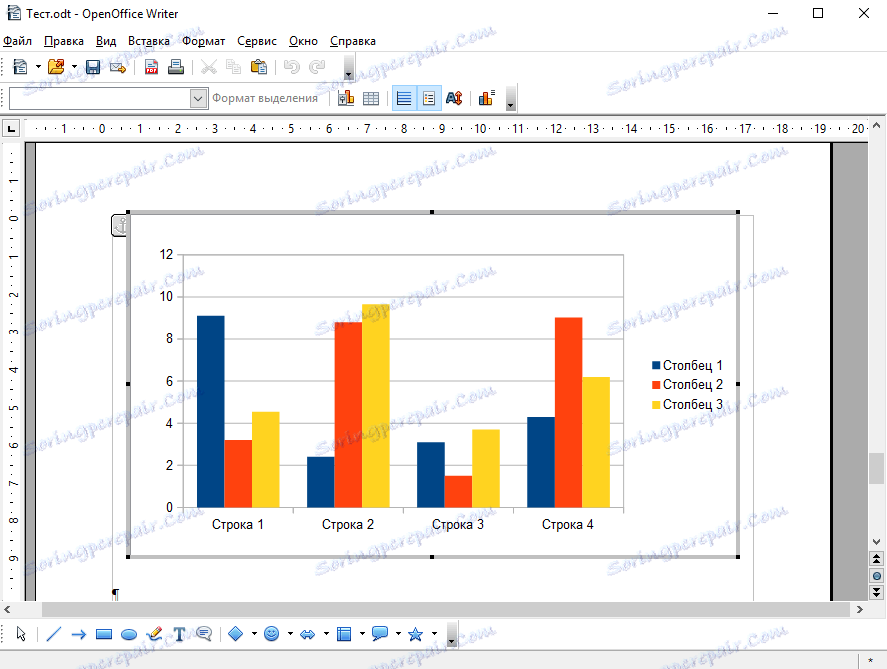
- Користите сет стандардних икона у горњем углу програма да бисте подесили графикон (означавајући врсту, приказ и тако даље)

- Вреди пажња на икону Цхарт Дата Табле . Након што је кликнете на њега, појављује се табела, на којој ће се нацртати дијаграм

Вреди напоменути да у првом и другом случају, корисник увек има могућност промјене података графикона, његовог изгледа и додавања других елемената, на примјер, натписа
Као резултат ових једноставних корака, можете направити дијаграм у ОпенОффице Вритер.